Русская версия Bandicam может снимать видео с выделенных объектов, окна различных программ, прохождение игр и делать скриншоты.
Снимаем объекты выделенные рамкой
Чтобы снимать с помощью Bandicam видео или сделать скриншот с выделенного объекта нужно нажать на кнопку «Цель» и выбрать «Область экрана».

Появится окно захвата объекта. Это окно можно расширить или уменьшить.
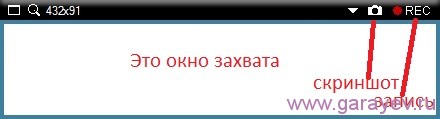
Чтобы сделать скриншот нужно на рамке окна захвата нажать на иконку в виде фотоаппарата. Перед тем как начать снимать через Bandicam нужно снимаемый объект размести в окне захвата. Далее нажимаем кнопку «Запись». Рамка окна покраснеет это значит, что в Bandicam запись видео началась. Чтобы закончить снимать видео через Bandicam нажмите чёрный квадрат и запись сразу остановиться и файл с записью сохранится на компьютере в указанной вами папке.
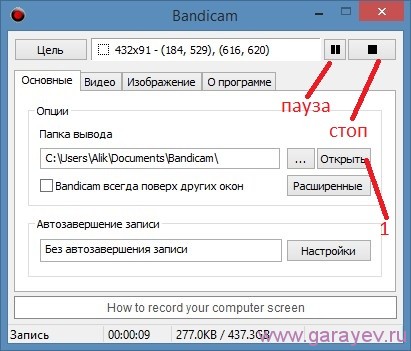
Чтобы посмотреть готовую видеозапись нажмите кнопку «Открыть» и откроется папка куда сохраняются видео с Bandicam.
Снимаем окна программ
Сначала нужно нажать на кнопку «Цель» и выбрать «Окно DirectX/OpenGL».

Чтобы начать записывать видео через Bandicam нужно сделать какое-нибудь окно активным для этого достаточно навести курсор мышки на рамку окна программы и нажать левую кнопку мыши. В окне самой программы отобразится название активного окна.

Теперь остаётся только нажать кнопку «Запись» и сразу начнёт записывать Bandicam всё что происходит в данном окне. Чтобы остановить запись нужно нажать чёрный квадрат. Сделать скриншот можно в любой момент нажав клавишу на клавиатуре F11 (Можно задать в настройках любую клавишу). Чтобы посмотреть готовую видеозапись или скриншот нужно на вкладке «Основные» нажать кнопку «Открыть».
Снимаем видео игры
Чтобы начать снимать игры через Bandicam нужно нажать на кнопку «Цель» и выбрать «Окно DirectX/OpenGL».
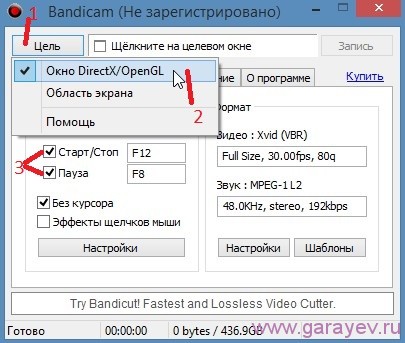
Далее запускаете игру и чтобы начал Bandicam снимать игры достаточно нажать клавишу F12, а нажав эту же клавишу запись остановится. Чтобы сделать скриншот нужно нажать клавишу F11 (эти клавиши можно настроить). Чтобы снимал Bandicam без лагов нужно в видео настройках выбрать режим MPEG-1. Если Bandicam не записывает видео дольше 10 минут значит bandicam нужно активировать.
Видео
В этом видео ролике показано как с помощью Bandicam как записать игру.